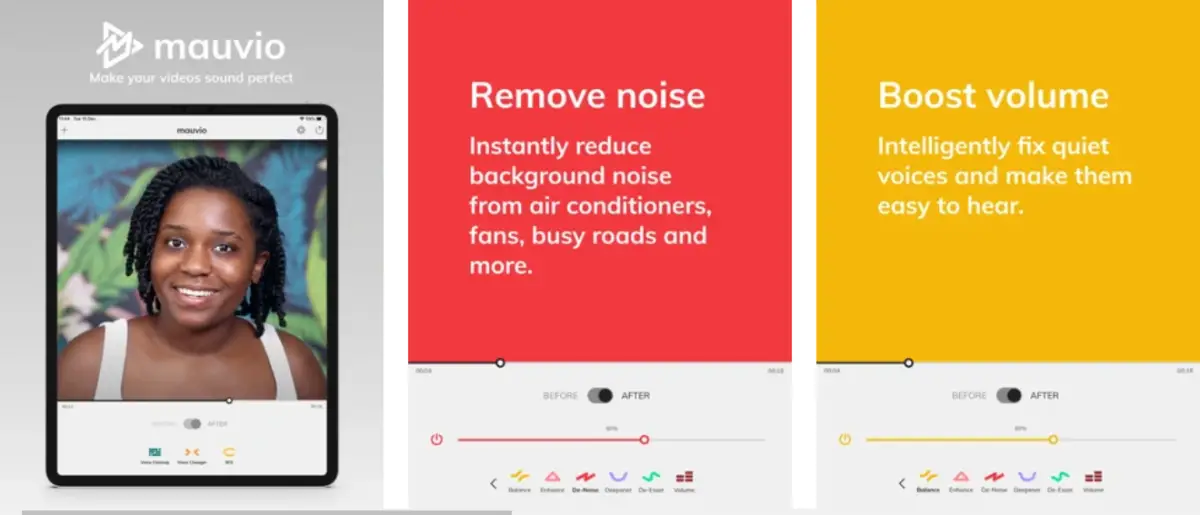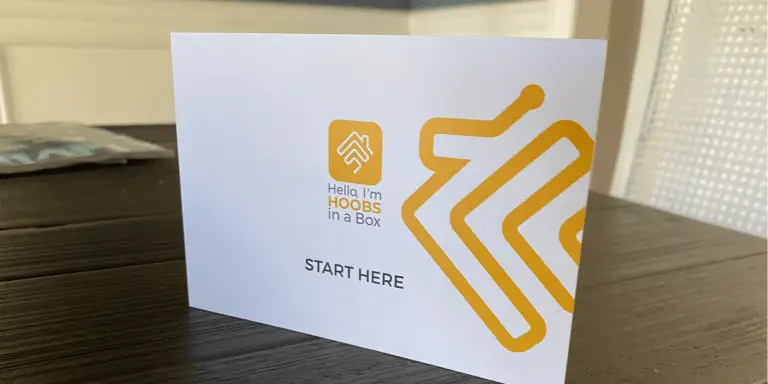Jak odstranit šum na pozadí z hlasového záznamu na iPhone
Zvuk zaznamenaný na vašem iPhone má spoustu šumu na pozadí a ozvěny? Odstranění hluku a čištění zvuku může být zdlouhavý proces. To samé se však stane snadno s předinstalovanou aplikací Voice Memos. Ano, nyní můžete odstranit hluk na pozadí z hlasových záznamů na iPhone jedním kliknutím s vylepšeným záznamem na iOS 14. Zde je postup.
Související- Jak odstranit blikání světla při nahrávání videa na iPhone
Odstraňte šum a ozvěnu na pozadí hlasového záznamu iPhone.
Společnost Apple představila vylepšenou funkci nahrávání v aplikaci Voice Memos v systému iOS 14 a iPad OS 14. Pokud jste tedy zaznamenali zvukový obsah pomocí vestavěného zvukového záznamníku ve vašem zařízení iPhone, je to například z aplikace Voice Memos, můžete snadno odstranit pozadí šum a ozvěna pomocí několika jednoduchých kliknutí.
Stačí se ujistit, že na svém iPhonu / iPadu používáte nejnovější iOS 14 nebo iPad OS 14. V opačném případě přejděte do Nastavení> Obecné> Aktualizace softwaru a aktualizujte svůj iPhone na nejnovější verzi. Po dokončení můžete podle níže uvedených kroků odstranit hluk pozadí z hlasového záznamu iPhone.
Kroky ke zlepšení záznamu hlasu v hlasových poznámkách v systému iOS 14
- Otevřete Hlasové poznámky aplikace na vašem iPhone. Nemůžete to najít? Najděte si to v knihovně aplikací.
- Přejeďte prstem doleva na záznamu, který chcete upravit.
- Kliknutím na tři tečky otevřete nabídku.
- Nyní vyberte Upravit záznam z dostupných možností.
- Na obrazovce úprav klikněte na zdokonalit (ve tvaru kouzelné hůlky) vlevo nahoře.
- Nyní můžete poslouchat nahrávku a všimnout si rozdílu, protože efekt je aplikován v reálném čase.
- Pak klikněte na tlačítko hotový vpravo dole záznam uložíte.
A je to. Nyní jste ze zaznamenaného zvuku úspěšně odstranili šum a ozvěnu. Vyzkoušeli jsme tuto funkci a funguje skvěle při odstraňování drobného šumu a syčení v celém klipu. Zabíjí také ozvěnu, takže zvuk zní mnohem čistěji.
Jak již bylo řečeno, vylepšená funkce nahrávání hlasu je k dispozici na všech telefonech iPhone se systémem iOS 14. To zahrnuje Řada iPhone 12, Řada iPhone 11, iPhone XS et XS Max, iPhone XR, iPhone X, iPhone 8, 8 iPhone Plus, iPhone 7, 7 iPhone Plus, iPhone 6s, iPhone 6s Plus, iPhone SE (2020), A iPhone SE (2016).
Poznámka: Ve výchozím nastavení hlasové poznámky přepíší původní soubor, když použijete vylepšený efekt záznamu a uložíte. Pokud chcete, aby původní záznam zůstal neporušený, vytvořte si před jeho úpravou kopii.
Aplikace třetích stran pro odstranění šumu pozadí iOS
Existuje spousta aplikací třetích stran, které usnadňují snížení zvukového šumu v systému iOS. Mezi nejoblíbenější patří Denoise (2,49 USD), Mauvio, AudioFix, Lexis Audio Editor a další. Můžete je vyzkoušet, abyste zjistili, zda pro vás fungují lépe.
Tyto aplikace mohou být užitečné, pokud používáte starší verzi iOS nebo pokud používáte datovaný iPhone, který neobdržel aktualizaci iOS 14. Pokud však výsledky nesplňují vaše očekávání, můžete stále používat profesionální nástroje, jako je Audacity nebo Adobe Audition na počítači pro úpravu zvuku.
Tipy pro nahrávání lepšího zvuku na váš iPhone
Níže uvedené tipy vám pomohou zaznamenat lepší zvuk z vašeho iPhonu, ať už jde o nahrávání podcastů, hlasových záznamů nebo zvuku pro projekty a mise.
- otevřený Nastavení> Hlasové poznámky a změnit to Kvalita zvuku à Bez ztráty.
- Ujistěte se, že téma, které nahráváte, není daleko od vašeho iPhonu. Přibližte se, pokud můžete, zejména při nahrávání na veřejnosti.
- Zkontrolujte, zda nejsou mikrofony blokovány prsty, pouzdrem nebo jiným příslušenstvím. Obvykle se nacházejí ve spodní části telefonu a poblíž zadního fotoaparátu.
- Věnujte pozornost prostředí, ve kterém nahráváte. Pokud nahráváte komentář, zkuste to udělat v uzavřené, dobře izolované místnosti.
- Než začnete nahrávat, přepněte svůj iPhone do tichého režimu. Nahrávku tak nezkazíte otravnými zvuky upozornění a vibracemi.
- Zkuste použít externí mikrofony. Výrazně zlepší kvalitu zvuku.
balíček
Toto byl rychlý průvodce, jak odstranit hluk na pozadí a ozvěnu ze zvuku zaznamenaného na vašem iPhone. Osobně jsem tuto funkci použil pro několik zvukových úkolů a fungovala perfektně. Zkuste to a dejte mi vědět své zkušenosti v níže uvedených komentářích. Nezapomeňte také dodržovat tipy pro lepší nahrávání na váš iPhone.
Také čtěte Jak získat noční režim na iPhone SE 2020 nebo starších iPhonech